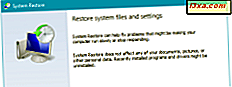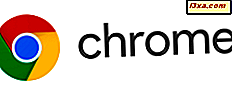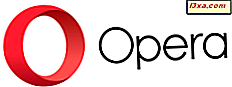
A maioria dos sites usa cookies para armazenar informações sobre você e suas preferências de navegação na web. Os cookies podem ser usados para fins de rastreamento e para personalizar os anúncios exibidos para que eles estejam de acordo com o seu perfil de navegação na web. Se você usa o Opera e deseja ver quais cookies são armazenados por este navegador da Web, ou se deseja excluir cookies, continue lendo. Neste guia, mostramos a você como visualizar todos os cookies armazenados no Opera, como remover todos os cookies ou apenas aqueles de um site ou serviço específico:
NOTA: Se você não entender o que são cookies e como funcionam, recomendamos a leitura deste tutorial: O que são cookies e o que eles fazem ?.
1. Como visualizar e remover os cookies armazenados no Opera, usando as configurações
Comece abrindo o menu do Opera com um clique ou toque no botão no canto superior esquerdo da janela do navegador.
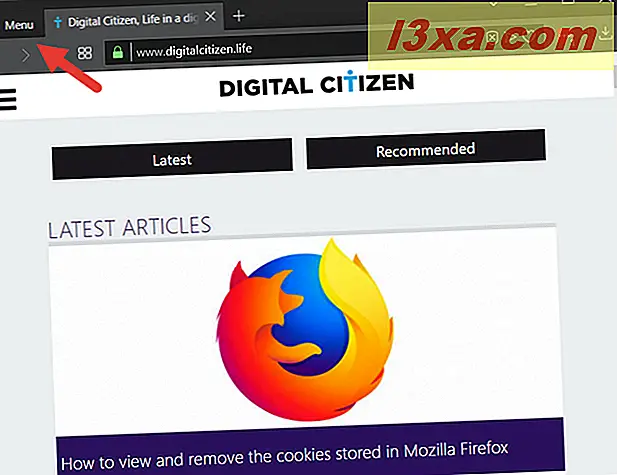
No menu, vá para Configurações . Observe que, se você preferir usar o teclado, também poderá pressionar as teclas Alt + P para abrir as Configurações .
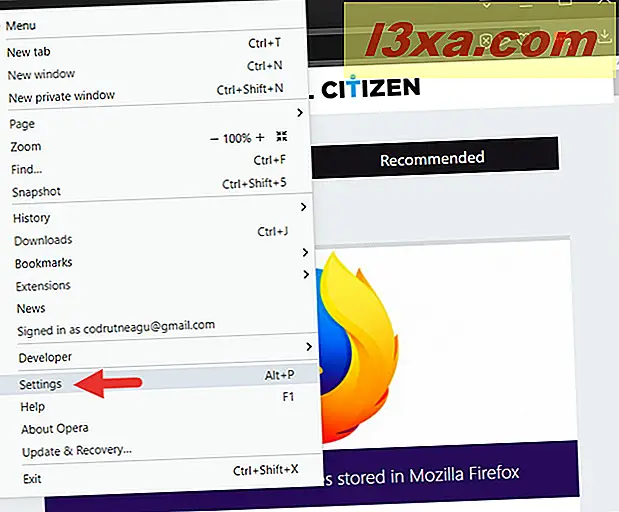
Agora, o Opera carrega uma nova guia, onde lhe dá acesso a todas as suas configurações . Na barra lateral esquerda, clique ou toque em "Privacidade e segurança".
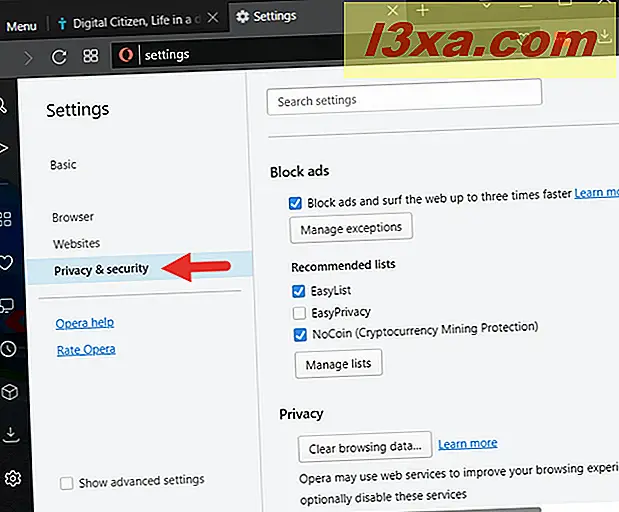
No lado direito da janela, role para baixo até chegar à seção chamada Cookies . No final desta seção, há um botão chamado "Todos os cookies e dados do site". Clique ou toque nele.
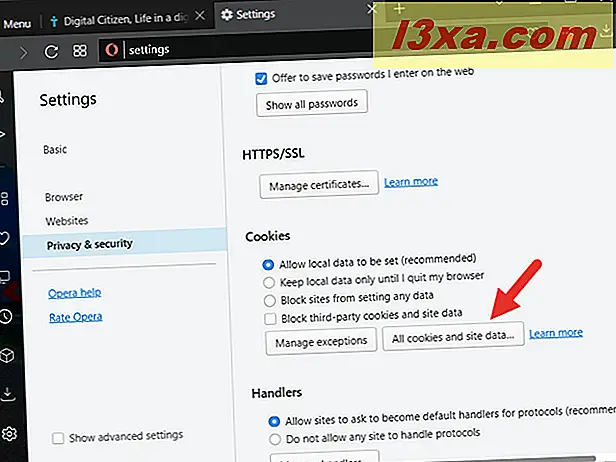
Em seguida, o Opera mostra uma lista de todos os sites que armazenam dados locais no seu dispositivo. Para cada site que cria cookies no seu navegador, você pode ver o número de cookies armazenados.
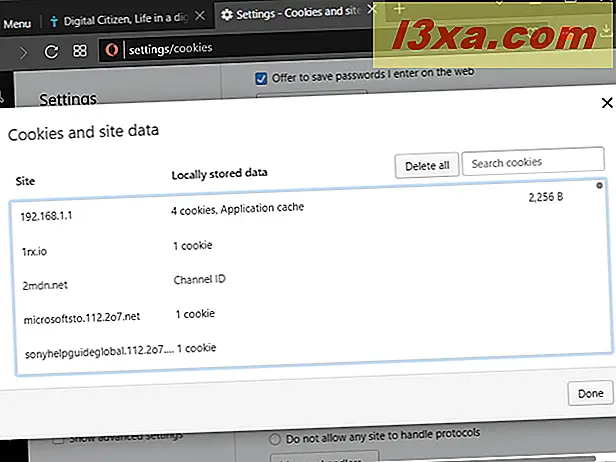
Se você navegou na internet por um tempo, a lista pode ser surpreendentemente longa. Para encontrar um site específico, você pode usar o campo "Pesquisar cookies" na área superior direita. Comece a digitar o endereço do site que interessa a você e o Opera restringe a lista para coincidir com o endereço digitado.
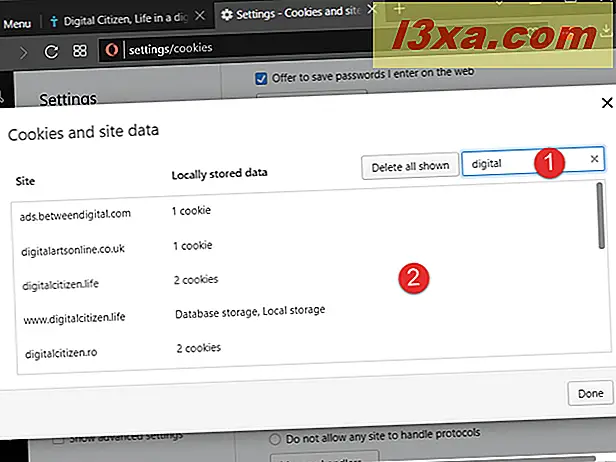
Depois de encontrar o site para o qual você deseja ver quais cookies ele armazena no Opera, clique ou toque nele. Então, você pode ver a lista de cookies, assim:
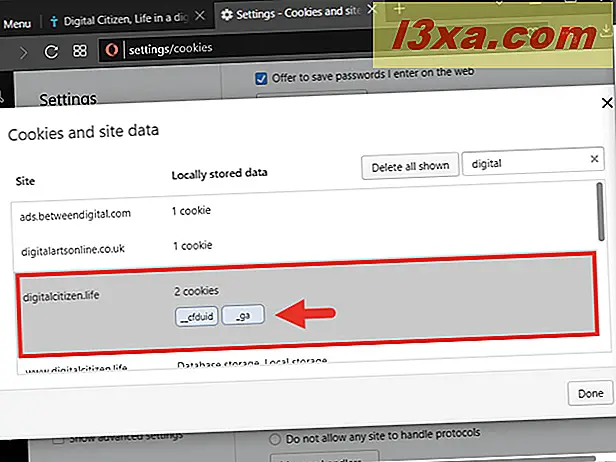
Para saber mais detalhes sobre um cookie criado por esse site, clique ou toque no nome dele. O Opera então mostra todas as informações que ele tem sobre esse cookie. Você pode ver o nome, conteúdo, domínio, caminho do cookie, a data e a hora em que foi criado, quando expira e assim por diante.
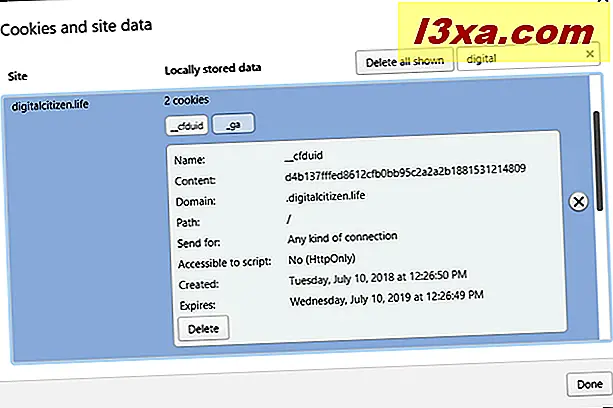
Como você observou nas capturas de tela acima, se você visitar uma página do nosso site, a Digital Citizen, você receberá pelo menos dois cookies:
- cfduid - vem do CloudFlare, um serviço que usamos para carregar nosso site a partir de um servidor que está perto de você para que seja carregado o mais rápido possível.
- ga - um cookie do Google Analytics, o serviço que usamos para analisar o tráfego em nosso site.
Se você quiser excluir o cookie que está visualizando, pressione o botão Excluir no final da lista de detalhes.
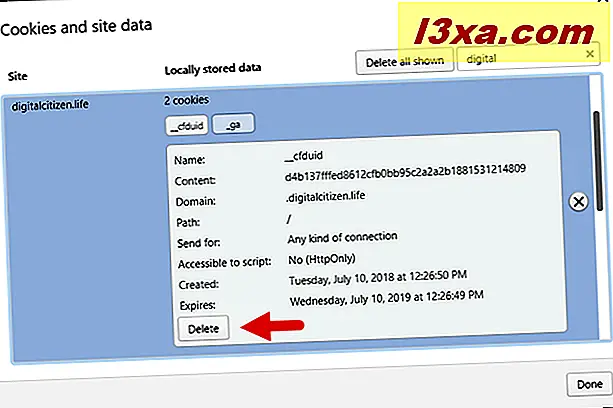
Se você quiser excluir todos os cookies armazenados no Opera por um site específico, passe o mouse sobre o site na lista de "Cookies e dados do site" e pressione o pequeno botão X encontrado no lado direito do site.
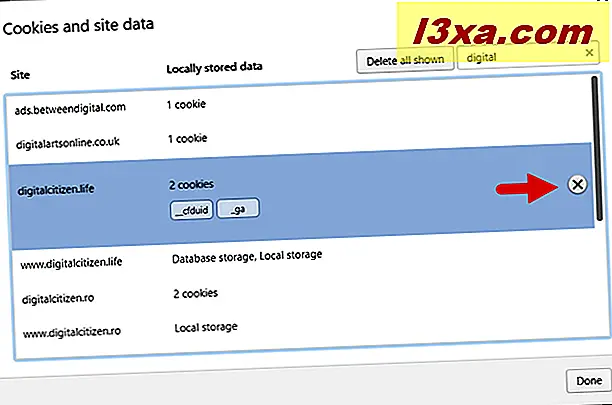
Se você quiser excluir todos os cookies de todos os sites que você visitou e todos os outros dados locais que eles armazenaram no seu Opera, você pode fazê-lo com um clique ou toque no botão "Excluir tudo" do canto superior direito lado da lista "Cookies e dados do site" .
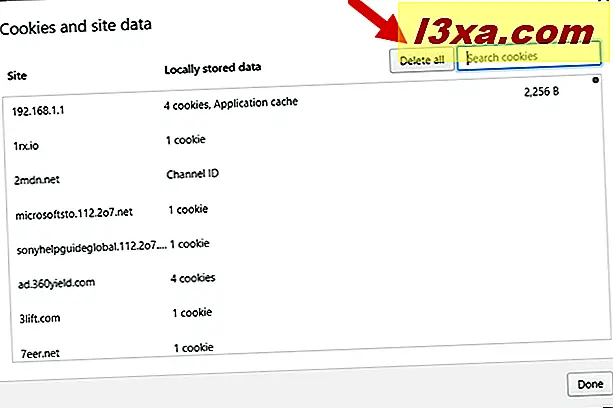
No entanto, você deve saber que, se optar por excluir todos os cookies armazenados em seu navegador da Web, talvez seja necessário fazer login novamente em todos os sites em que estava anteriormente conectado.
2. Como visualizar e remover os cookies armazenados no Opera, usando as Ferramentas do desenvolvedor
Primeiro, abra o Opera e use-o para visitar o site para o qual você deseja ver quais cookies ele armazena. Por exemplo, visite nosso site. Em seguida, clique ou toque no botão Menu no canto superior esquerdo da janela.
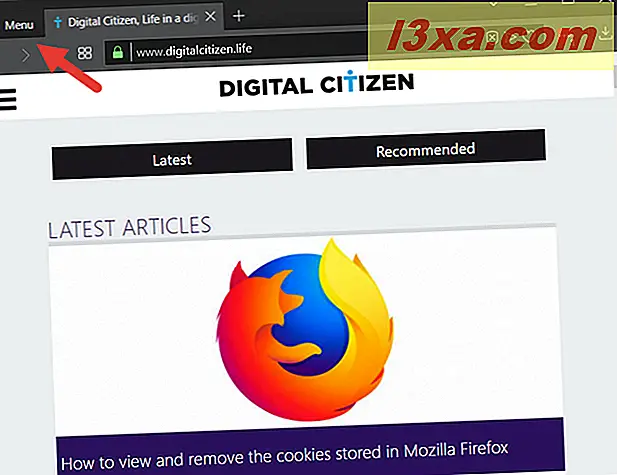
No menu do Opera, passe o cursor do mouse no Developer . Em seguida, no submenu aberto, clique ou toque em "Ferramentas do desenvolvedor".
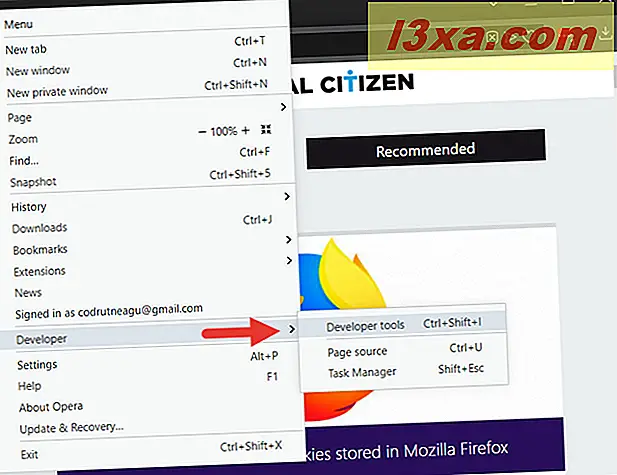
NOTA: Como você pode ver na imagem acima, você também pode pressionar simultaneamente as teclas Ctrl + Shift + I no teclado para obter o mesmo resultado.
Isso abre um console chamado "Ferramentas do desenvolvedor" : aqui, selecione a guia Aplicativo .
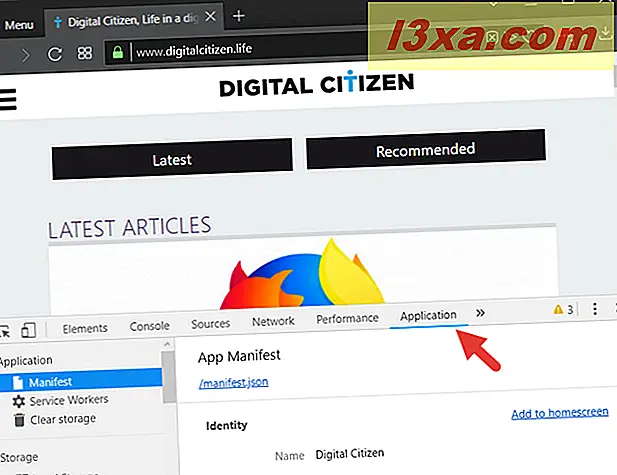
Na barra lateral esquerda, procure a seção Storage . Aqui você deve encontrar uma entrada chamada Cookies . Expanda-o clicando duas vezes ou tocando duas vezes nele.
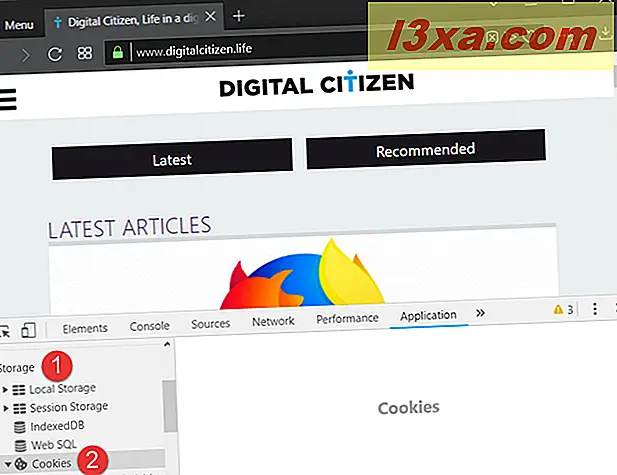
Quando você expande a seção Cookies, abaixo dela, você encontra todas as fontes das quais o site atual carrega cookies, e você deve ver pelo menos uma entrada que leva o nome do site atual. Por exemplo, em nosso site, a seção Cookies deve ter uma entrada chamada https: \\ . Clique ou toque nele e, à direita do console "Ferramentas do desenvolvedor", o Opera carrega todos os cookies originados no site atual. Você deve ver algo semelhante a isto:
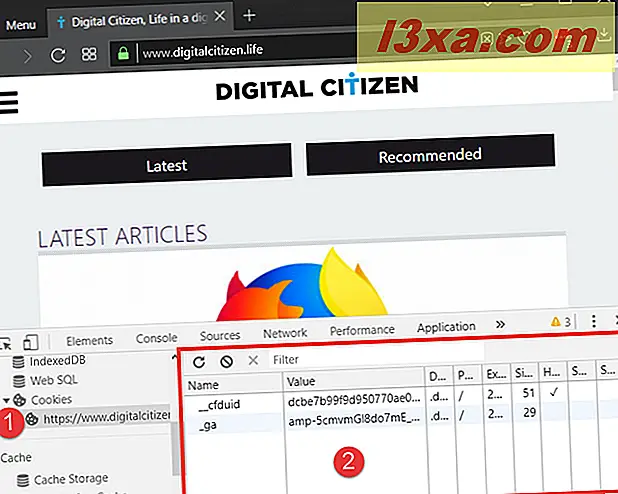
O Opera mostra cada cookie em uma linha diferente e, para cada cookie, você pode ver vários detalhes sobre ele, como Nome, Valor, Domínio, Caminho, data e hora em que expira, tamanho e assim por diante.
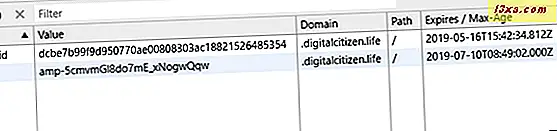
Como você observou nas capturas de tela acima, se você visitar uma página do nosso site, a Digital Citizen, você receberá pelo menos dois cookies:
- cfduid - vem do CloudFlare, um serviço que usamos para carregar nosso site a partir de um servidor que está perto de você para que seja carregado o mais rápido possível.
- ga - vem do Google Analytics, o serviço que usamos para analisar o tráfego em nosso site.
Se você quiser excluir um ou mais cookies armazenados por um site específico que você visita, na seção " Cookies " das "Ferramentas do desenvolvedor", selecione o cookie que você deseja remover, clicando ou tocando nele. Em seguida, clique ou toque no botão "Excluir selecionados" . Você pode encontrá-lo logo acima da lista de cookies: seu ícone se parece com um pequeno X.
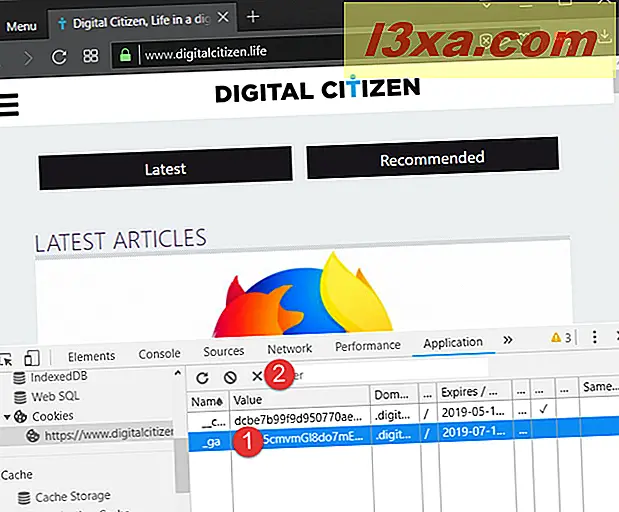
O Opera exclui esse cookie imediatamente, sem solicitar confirmação. Observe que, em vez de clicar / tocar no botão "Limpar selecionados", você também pode pressionar a tecla Delete no teclado para obter o mesmo resultado.
Se você quiser excluir todos os cookies armazenados pelo site que você está visitando, clique ou toque no botão "Limpar tudo" . Você pode encontrá-lo acima da lista de cookies, à esquerda do botão "Limpar selecionados" .
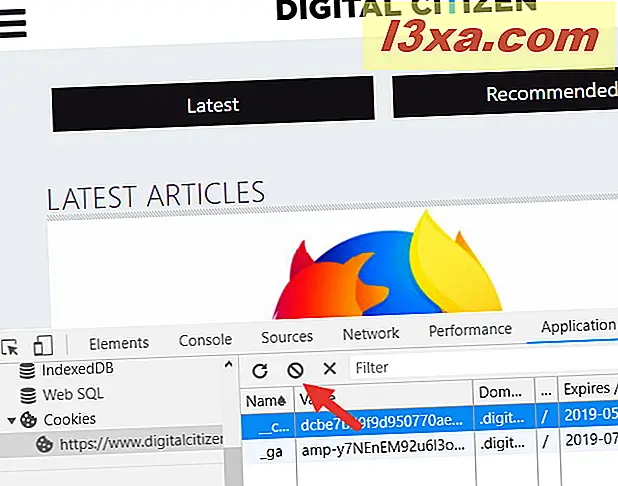
O Opera não solicita nenhuma confirmação e todos os cookies criados pelo site atual são excluídos instantaneamente.
Você purga seus cookies com frequência?
Pode ser positivo de uma perspectiva de privacidade. No entanto, a exclusão de todos os cookies no seu navegador também significa que você deve fazer login novamente em todos os sites em que você tem contas que você usa. Isso não é confortável, então ficamos curiosos se, apesar de tudo isso, você preferir remover seus cookies regularmente. Use a seção de comentários abaixo para compartilhar como você gerencia os cookies em seu navegador da web.